SamsungのスマートフォンでGalaxy AIをオフにする方法

Samsung の携帯電話で Galaxy AI を使用する必要がなくなった場合は、非常に簡単な操作でオフにすることができます。 Samsung の携帯電話で Galaxy AI をオフにする手順は次のとおりです。
Messenger を使用すると、Messenger で送受信されたメディア ファイルによって、デバイス上で占められているチャット スペースの量を確認できます。この機能を使用すると、マルチメディア ファイルを削除するために大量のデータを消費しているチャットがわかります。以下の記事では、Messenger のチャットデータを削除する方法について説明します。
Messengerでチャットデータを削除する方法
ステップ1:
Messenger アプリケーションのインターフェースで、ユーザーは下の3 本のダッシュのアイコンをクリックします。図のようにインターフェースに切り替えて、[設定]をクリックします。
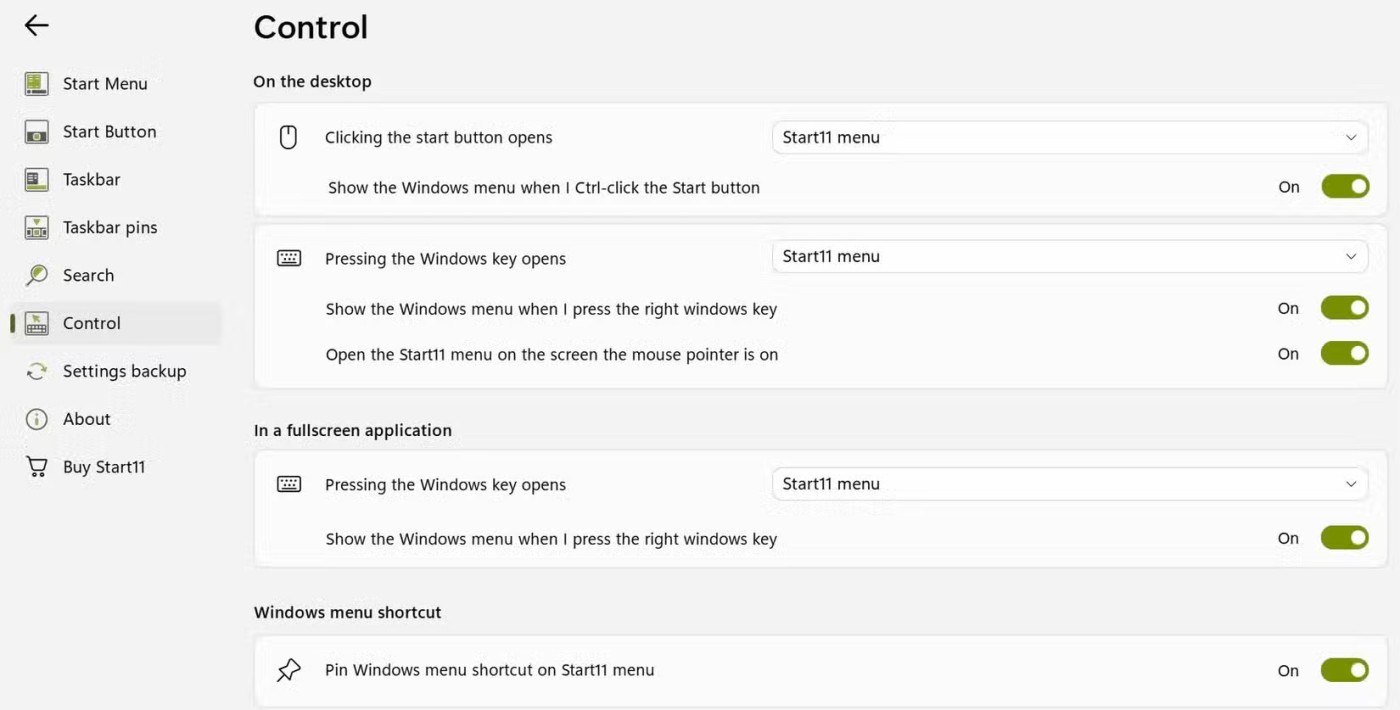
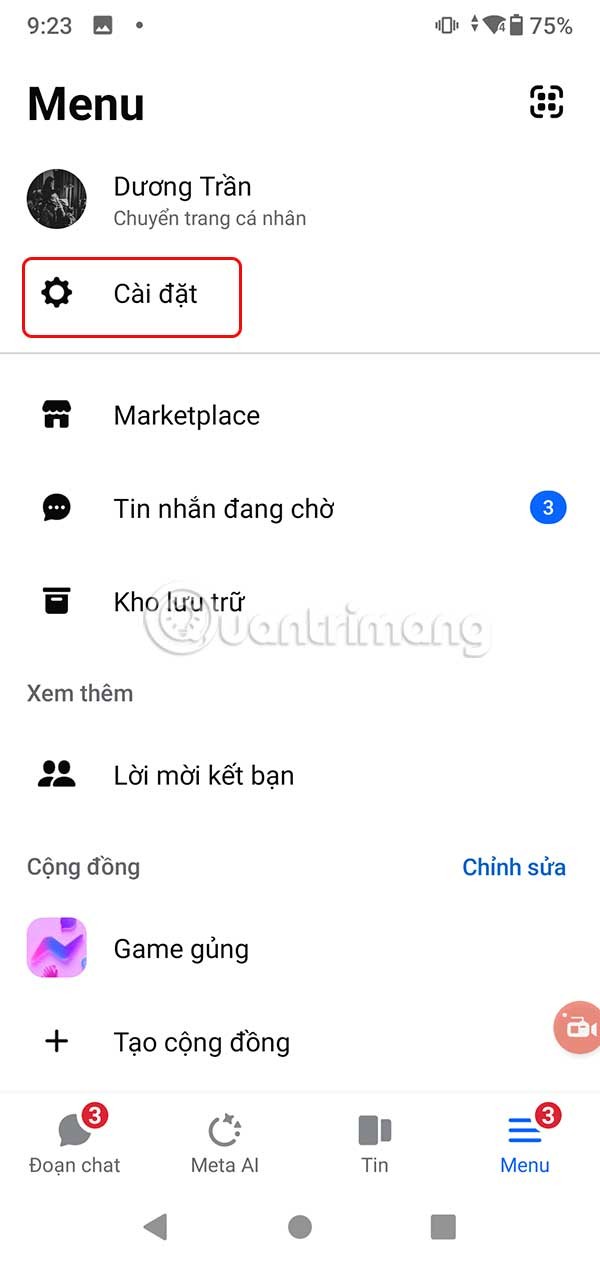
ステップ2:
アプリケーションの設定を表示するには、下にスクロールして「デバイス メモリ」をタップして調整します。ここで、Messenger が写真やビデオのマルチメディア ファイルでデバイス上でどのくらいのスペースを占めるかを確認します。メディア マネージャーで、[すべて表示]をクリックします。
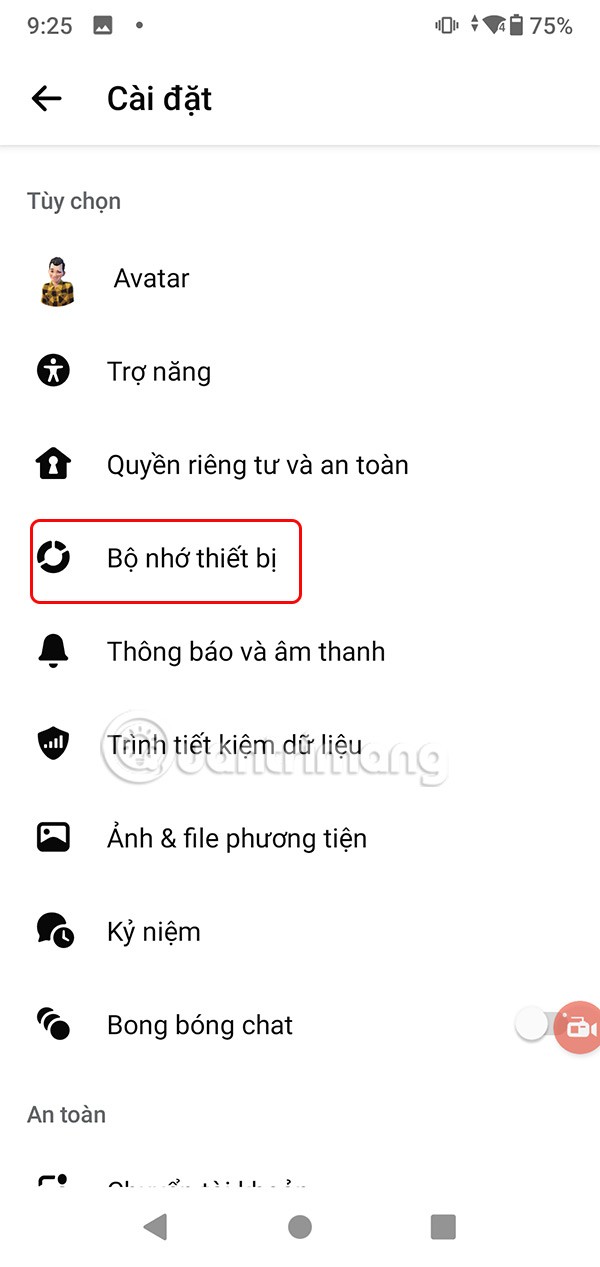
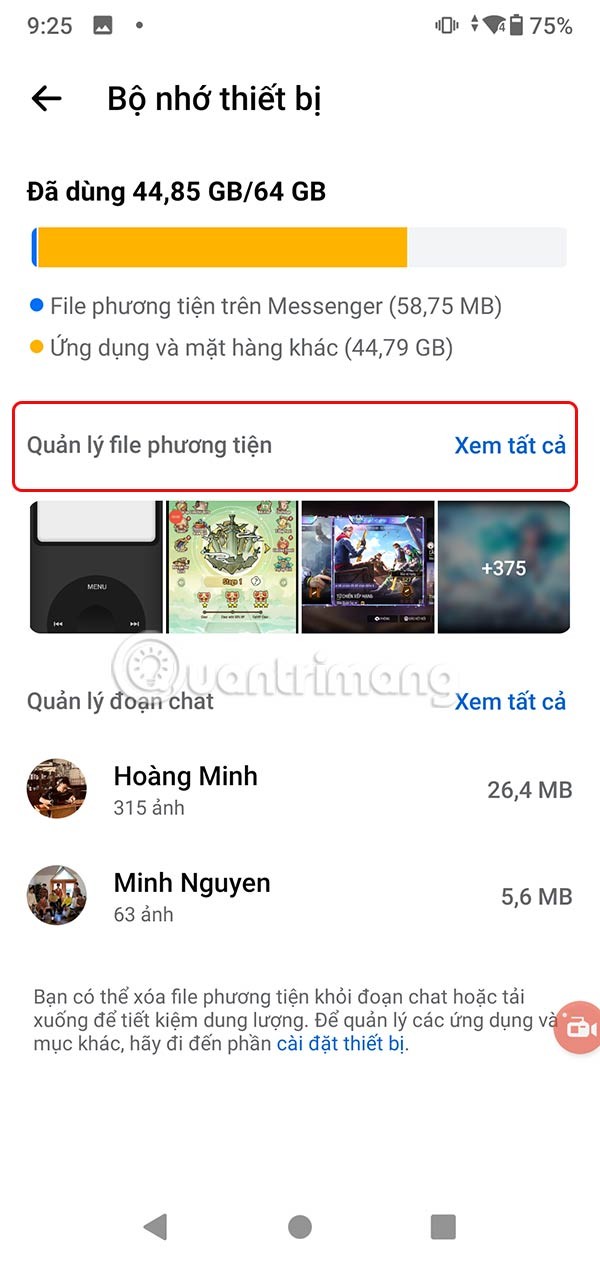
ステップ3:
このインターフェースでは、チャットで受信および送信したすべての写真とビデオが表示されます。「並べ替え」をクリックし、マルチメディア ファイルの表示方法を好みに応じて選択します。
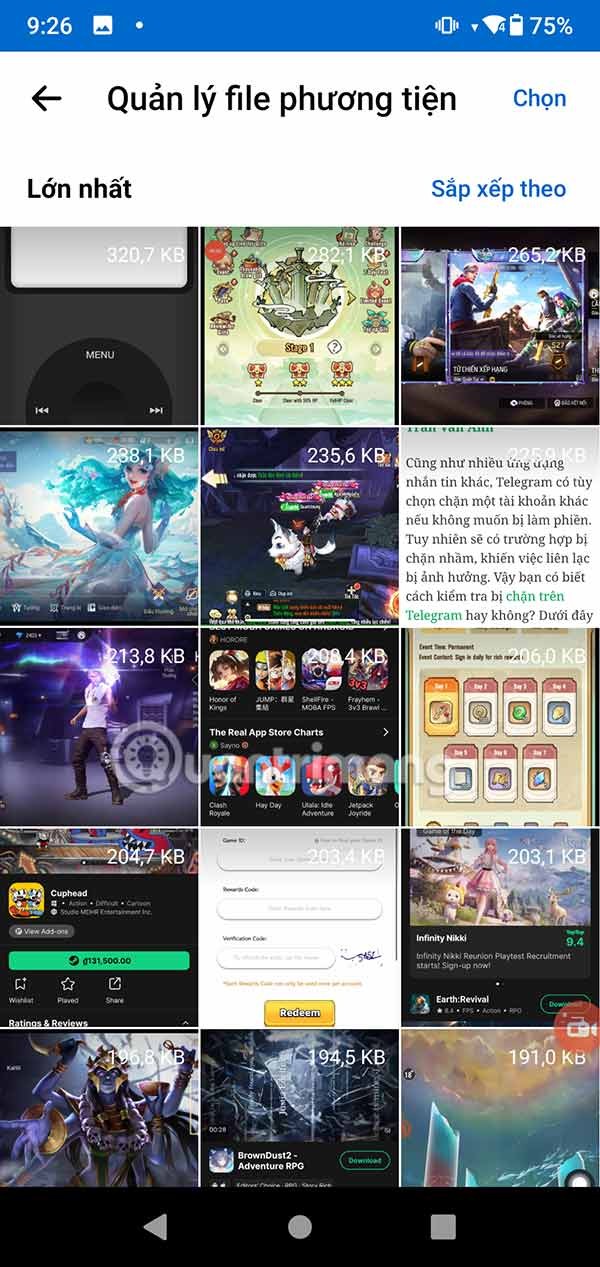
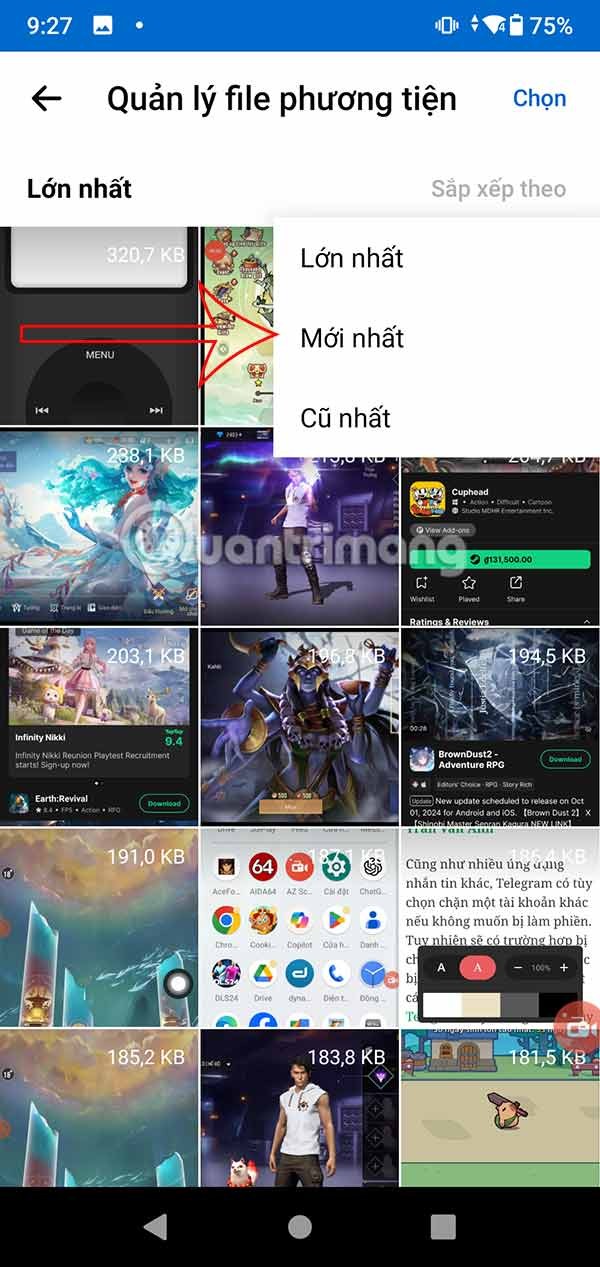
ステップ4:
[選択]をタップし、メディア ファイルをタップして、デバイスの Messenger ストレージから削除します。選択したファイルを削除するかどうかを確認するメッセージが表示されるので、「削除」をクリックして削除します。
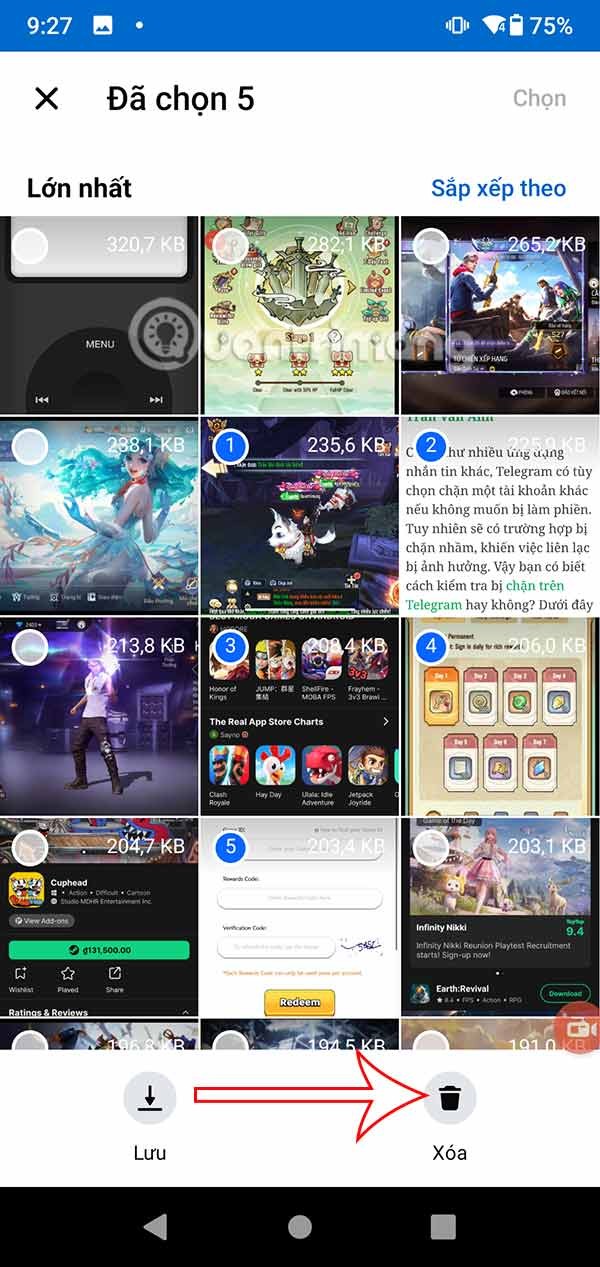
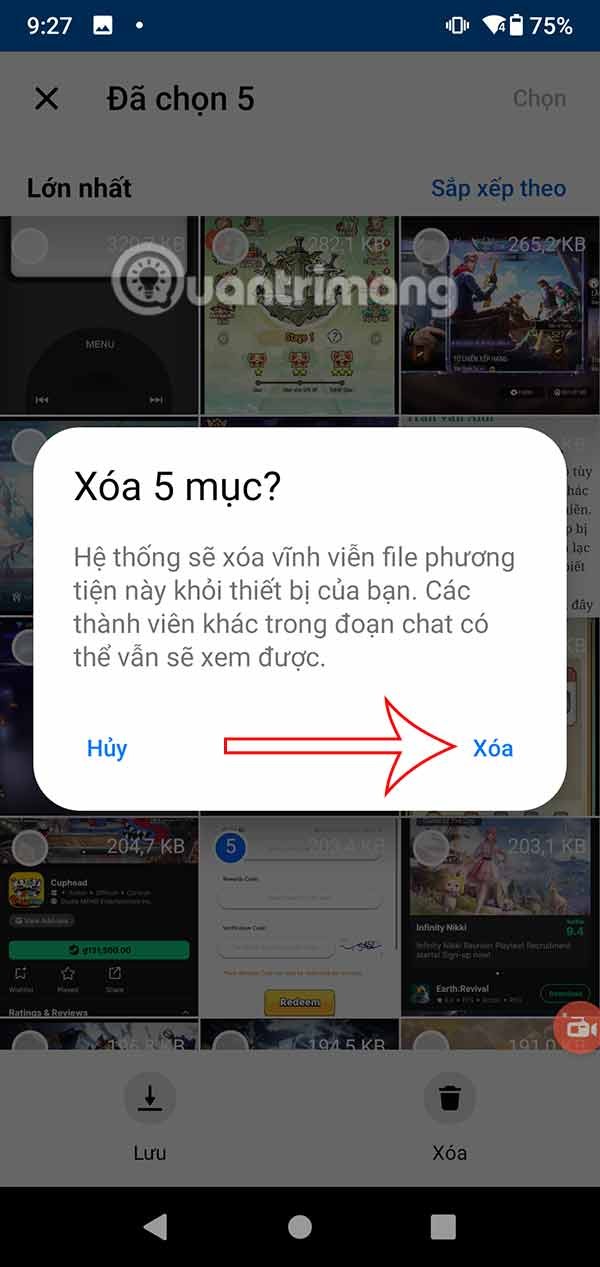
ステップ5:
デバイス メモリ インターフェイスに戻り、チャット管理で [すべて表示] をクリックします。ここでは、各チャットのメディア ファイルの数と、それらが占めるスペースが表示されます。 「並べ替え」をクリックすると、表示スタイルを変更できます。
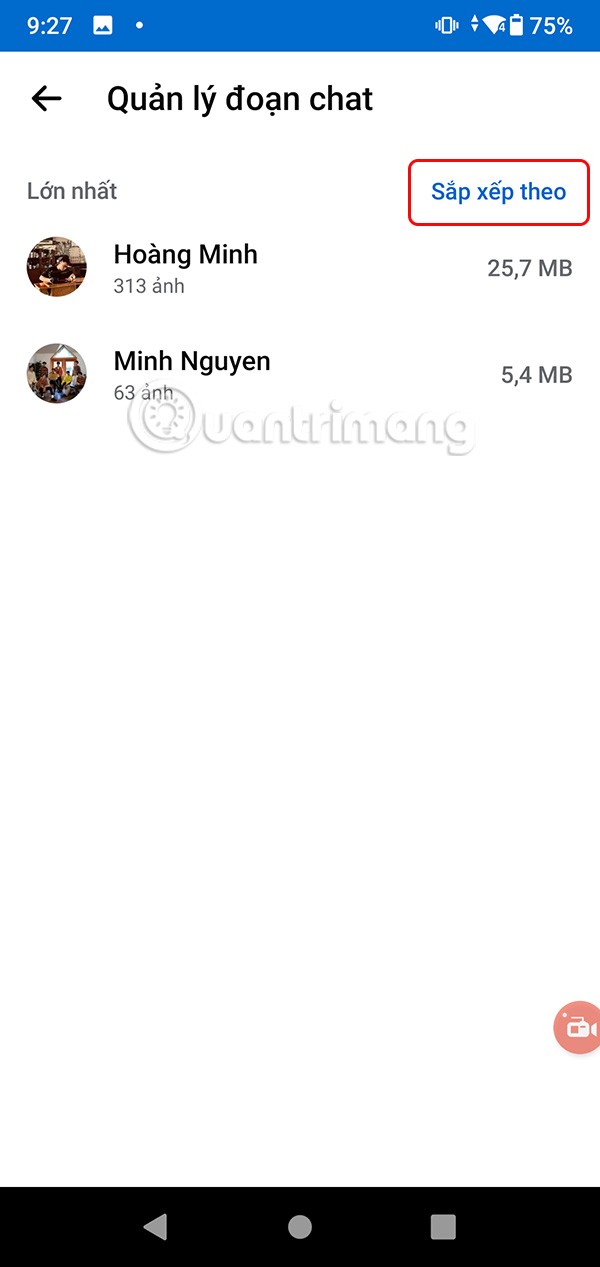
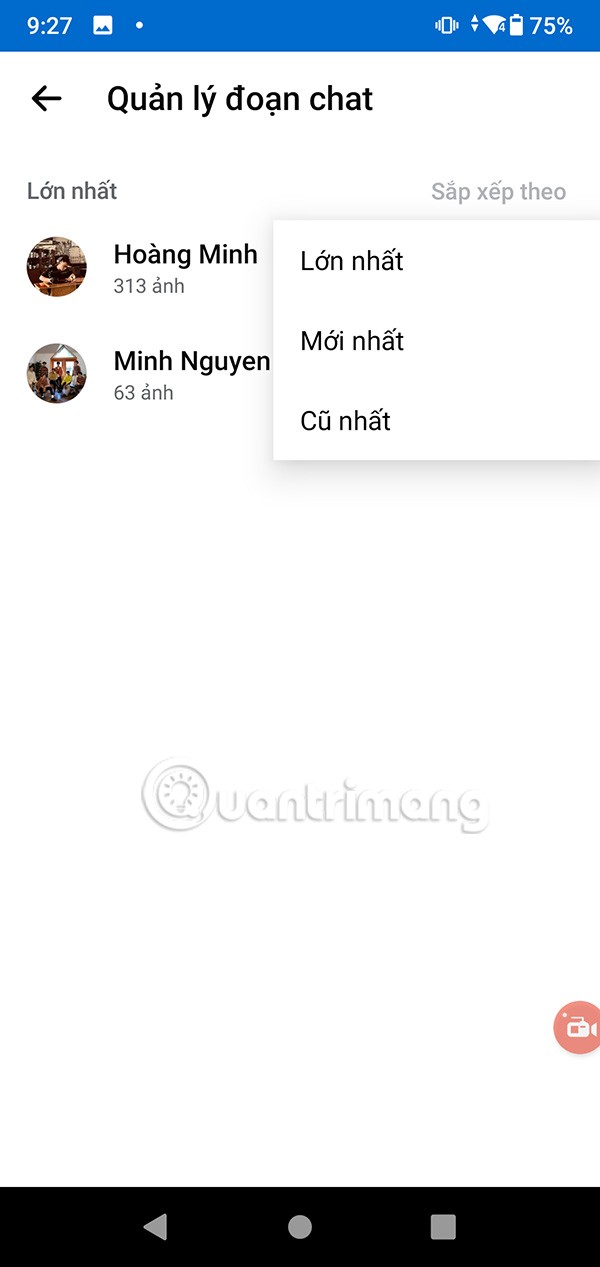
ステップ6:
チャットをクリックすると、 Messenger 上のチャット データが削除され、不要になった画像やビデオも削除されます。
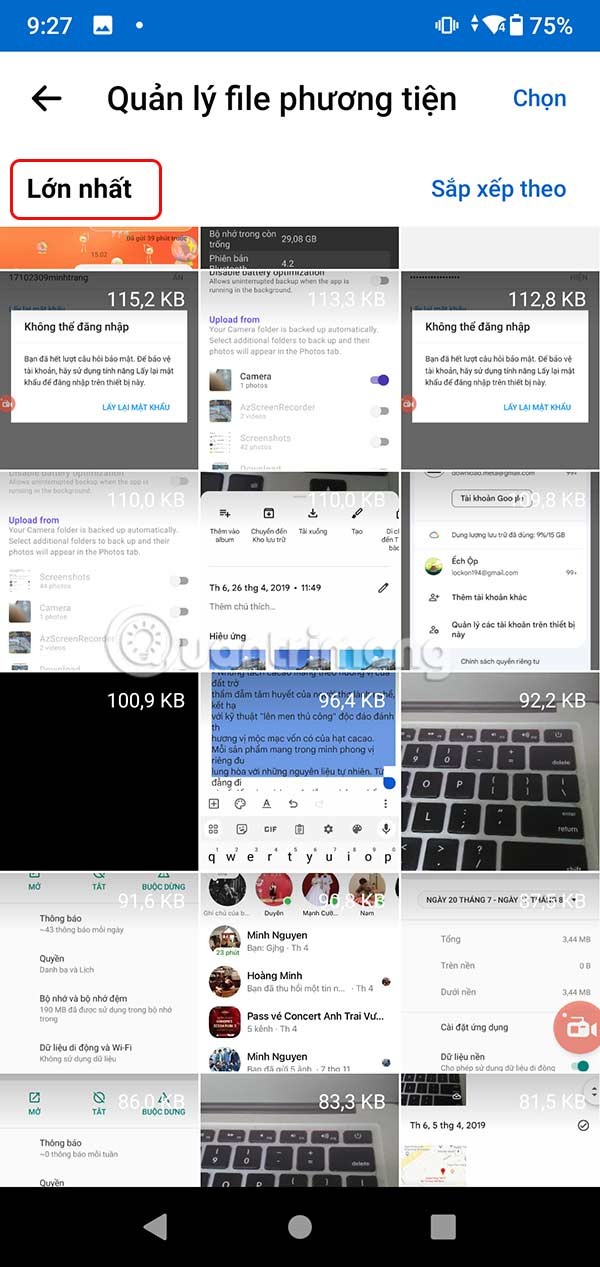
マルチメディア ファイルのサイズを簡単に分類するには、[並べ替え]をクリックし、削除する表示方法を選択することもできます。
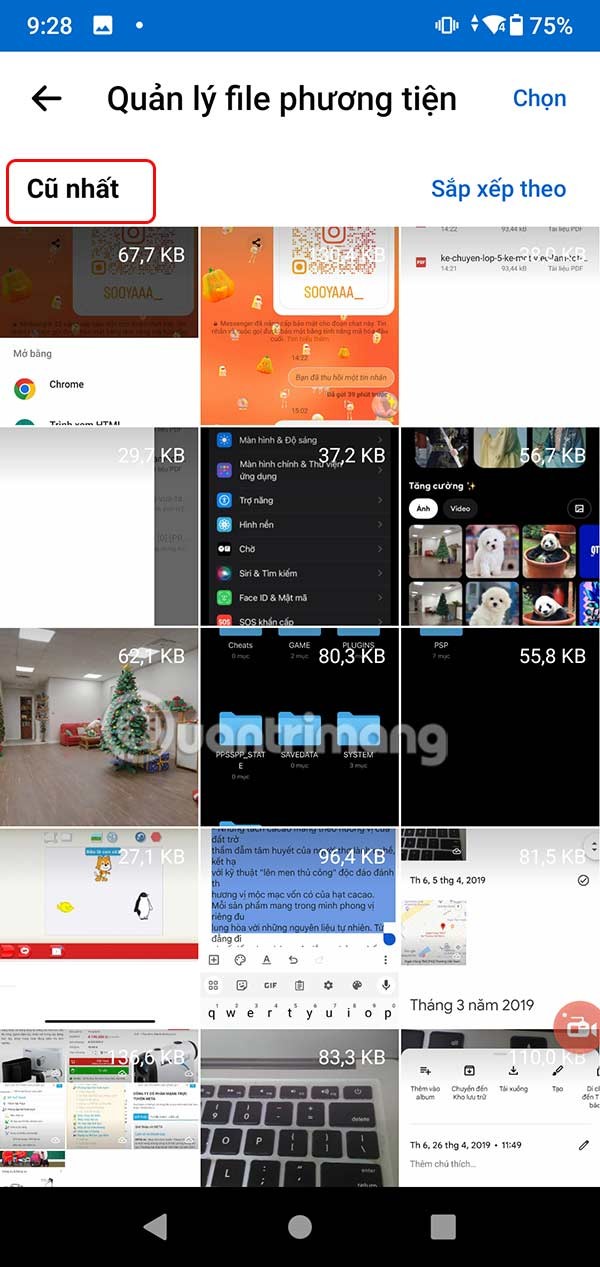
Messengerでチャットデータを削除する方法のビデオチュートリアル
Samsung の携帯電話で Galaxy AI を使用する必要がなくなった場合は、非常に簡単な操作でオフにすることができます。 Samsung の携帯電話で Galaxy AI をオフにする手順は次のとおりです。
InstagramでAIキャラクターを使用する必要がなくなったら、すぐに削除することもできます。 Instagram で AI キャラクターを削除するためのガイドをご紹介します。
Excel のデルタ記号 (Excel では三角形記号とも呼ばれます) は、統計データ テーブルで頻繁に使用され、増加または減少する数値、あるいはユーザーの希望に応じた任意のデータを表現します。
すべてのシートが表示された状態で Google スプレッドシート ファイルを共有するだけでなく、ユーザーは Google スプレッドシートのデータ領域を共有するか、Google スプレッドシート上のシートを共有するかを選択できます。
ユーザーは、モバイル版とコンピューター版の両方で、ChatGPT メモリをいつでもオフにするようにカスタマイズすることもできます。 ChatGPT ストレージを無効にする手順は次のとおりです。
デフォルトでは、Windows Update は自動的に更新プログラムをチェックし、前回の更新がいつ行われたかを確認することもできます。 Windows が最後に更新された日時を確認する手順は次のとおりです。
基本的に、iPhone で eSIM を削除する操作も簡単です。 iPhone で eSIM を削除する手順は次のとおりです。
iPhone で Live Photos をビデオとして保存するだけでなく、ユーザーは iPhone で Live Photos を Boomerang に簡単に変換できます。
多くのアプリでは FaceTime を使用すると SharePlay が自動的に有効になるため、誤って間違ったボタンを押してしまい、ビデオ通話が台無しになる可能性があります。
Click to Do を有効にすると、この機能が動作し、クリックしたテキストまたは画像を理解して、判断を下し、関連するコンテキスト アクションを提供します。
キーボードのバックライトをオンにするとキーボードが光ります。暗い場所で操作する場合や、ゲームコーナーをよりクールに見せる場合に便利です。ノートパソコンのキーボードのライトをオンにするには、以下の 4 つの方法から選択できます。
Windows を起動できない場合でも、Windows 10 でセーフ モードに入る方法は多数あります。コンピューターの起動時に Windows 10 をセーフ モードに入れる方法については、WebTech360 の以下の記事を参照してください。
Grok AI は AI 写真ジェネレーターを拡張し、有名なアニメ映画を使ったスタジオジブリ風の写真を作成するなど、個人の写真を新しいスタイルに変換できるようになりました。
Google One AI Premium では、ユーザーが登録して Gemini Advanced アシスタントなどの多くのアップグレード機能を体験できる 1 か月間の無料トライアルを提供しています。
iOS 18.4 以降、Apple はユーザーが Safari で最近の検索を表示するかどうかを決めることができるようになりました。













